Come risolvere l'applicazione Spotify che non risponde su Windows 10
Downloader musica Doremi
4.9 fuori 5
- per Windows 10/8/7
- per macOS 10.13+
- per Android
Downloader musica Doremi
4.9 fuori 5
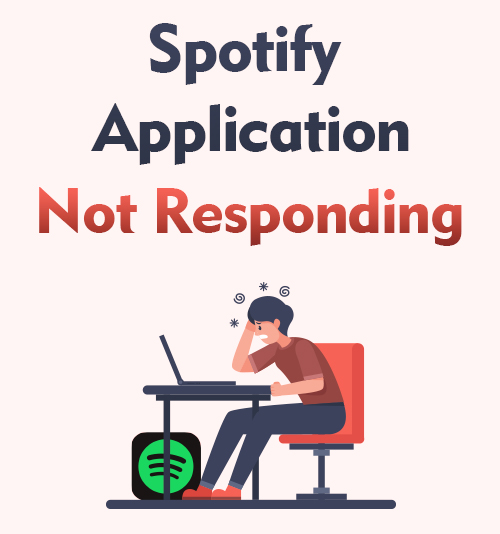
Spotify è una piattaforma di streaming musicale calda che copre molte canzoni e artisti e lo fa con un'interfaccia pulita e amichevole.
Tuttavia, l'app per Windows non è perfetta. L'applicazione Spotify non risponde. L'errore si verifica spesso quando la si utilizza. Dopo più tentativi per riaprire il programma, lo hai finalmente aperto, solo per trovare lo stesso errore a metà del brano successivo.
Non ti preoccupare
Segui le soluzioni seguenti per risolvere il problema.
Cosa fai quando l'applicazione Spotify non risponde?
Soluzione 1. Task Manager
La tua applicazione Spotify non risponde - o si apre - potrebbe semplicemente perché hai già l'app in esecuzione in background. Se questo è davvero il tuo caso, c'è un modo semplice e veloce per scoprirlo. Tutto quello che devi fare è: premere "Ctrl + Alt + Canc" e scegliere Task Manager, quindi apparirà una finestra di dialogo. Una volta avviato, scegli la scheda Processi e cerca "Spotify.exe". Se è presente, fai clic su di esso e scegli "Termina processo". Dopo averlo fatto, prova ad avviare Spotify. Se si apre senza problemi, allora abbiamo finito e non devi preoccuparti della nostra prossima soluzione. Se, d'altra parte, l'app Spotify continua a non rispondere, dovrai continuare a muoverti.
Soluzione 2. Riavvia il tuo computer
Anche se il riavvio del PC potrebbe sembrare un po 'elementare, non è necessario escluderlo immediatamente. A volte, la soluzione più semplice è la migliore. Quindi, riavvia il PC e fai clic sull'icona verde di Spotify per vedere se funziona.
Soluzione 3. Controlla il tuo firewall
Al giorno d'oggi, sembra possibile fare quasi tutto con il semplice tocco di un pulsante sui desktop. Con questo grande potere, tuttavia, derivano ulteriori pericoli: virus, malware, ecc. Il modo consigliato per affrontare questi pericoli è utilizzare firewall e software antivirus. Con loro, puoi navigare e scaricare in sicurezza, mantenendo il tuo sistema al sicuro.
A volte, i firewall e il software antivirus sono troppo protettivi per i tuoi sistemi. In questi casi, non distinguono i programmi sicuri da quelli pericolosi. Pertanto, potrebbe essere il tuo firewall o software antivirus a causare la mancata risposta dell'app Spotify. Fortunatamente, puoi risolverlo facilmente.
Tutto ciò di cui hai bisogno è accedere alle impostazioni del firewall o del software antivirus. Non importa quale software utilizzi. Tutti ti danno la possibilità di bloccare o sbloccare determinati programmi. Sblocca Spotify o aggiungilo al tuo elenco di "Applicazioni consentite". Una volta fatto, fai clic sull'icona di Spotify e controlla se l'app Spotify funziona.
Soluzione 4. Reinstallare Spotify
Ci sono situazioni in cui un'installazione danneggiata può portare a questo problema. In tal caso, sarà necessario reinstallare l'applicazione desktop.
● Apri l'applicazione Impostazioni di Windows 10.
● Fare clic su App.
● Fare clic su Spotify, quindi disinstallarlo.
● Apri il Microsoft Store dal tuo computer.
● Cerca Spotify, quindi installalo.
Dopo aver eseguito i passaggi sopra elencati, spero che tu possa risolvere correttamente il problema dell'applicazione Spotify che non risponde.
Perché non scaricare brani Spotify per evitare un problema del genere?
Ora ti insegnerò come scaricare musica da Spotify su Windows usando un'app chiamata Downloader di musica DoremiZone.
DoremiZone Music Downloader è un software che ti consente di scaricare musica da Spotify o altrove gratuitamente. È supportato su Windows, Mac e Android.
Prova subito DoremiZone Music Downloader gratuitamente!
Downloader musica Doremi
Download illimitato di MP3 a 320 kbps
- per Windows 10/8/7
- per macOS 10.13+
- per Android
Avvia l'app DoremiZone Music Downloader sul desktop e segui le guide passo passo su come salvare la musica da Spotify a Windows.
Passo 1 . Digita il nome del brano nella casella di ricerca.
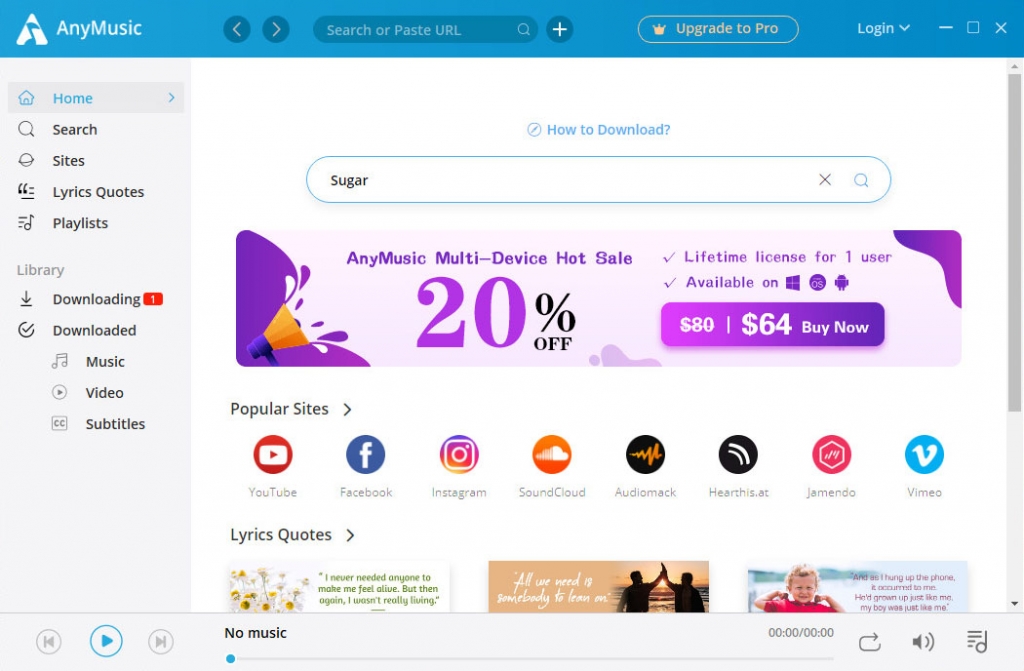
Passo 2 . Scegli la tua canzone e premi Download.
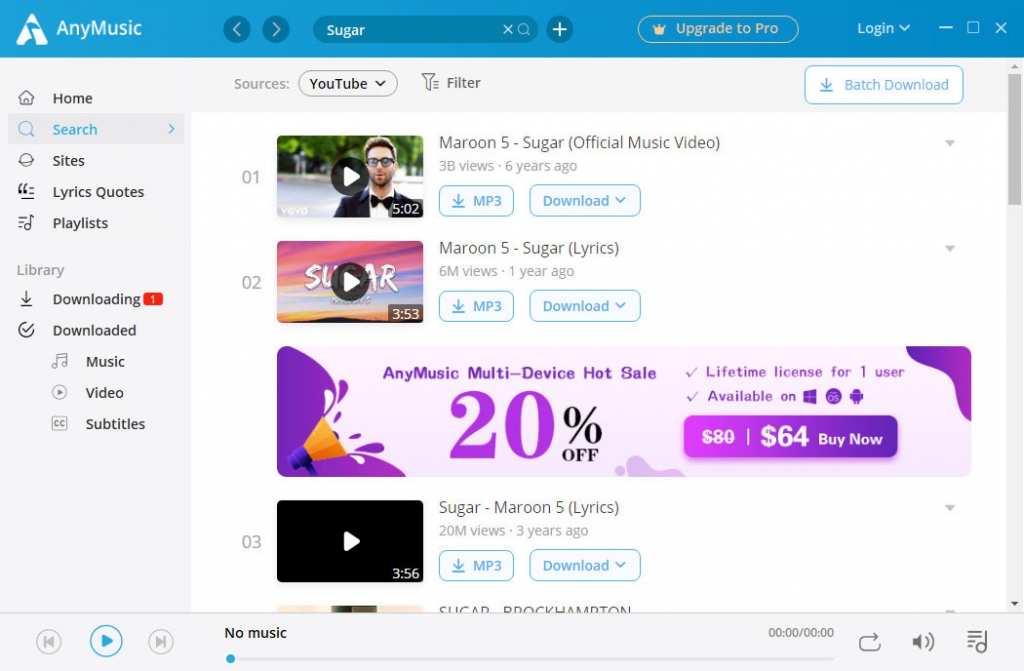
Passo 3 . Scegli la qualità audio e salva la canzone sul tuo computer.
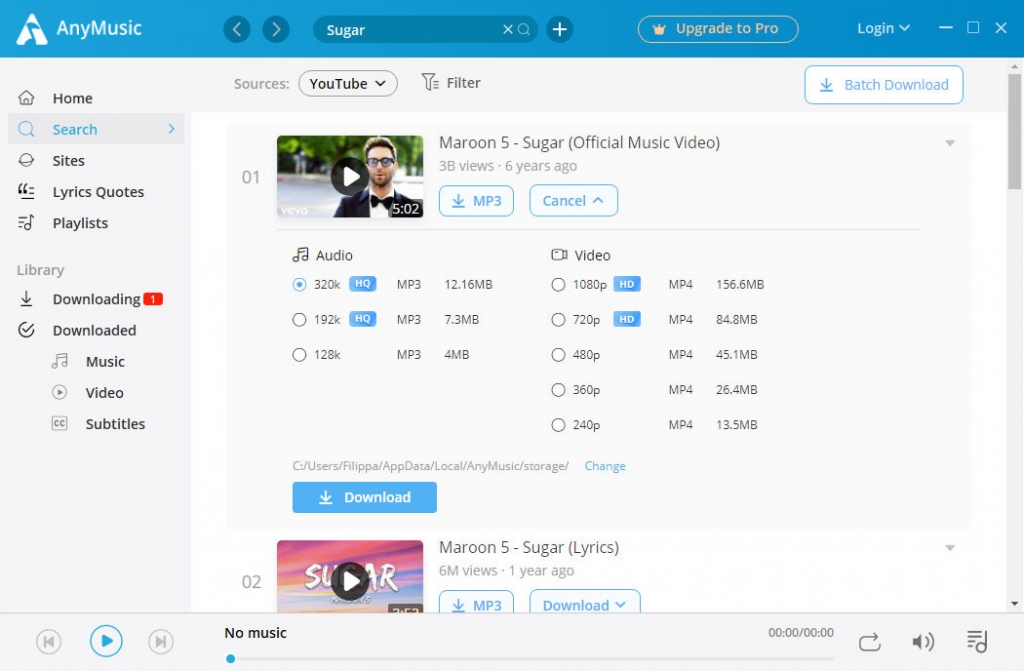
Ora puoi goderti felicemente la musica offline nelle tue finestre.
Conclusione
Bene, sei arrivato alla fine delle nostre soluzioni per l'applicazione Spotify che non risponde. Spero che tu possa risolvere quei fastidiosi problemi di Spotify. Non aspettare, torna ad ascoltare quei mix quotidiani!
Domande frequenti
Perché l'applicazione Spotify non risponde?
Spotify potrebbe essere stato aggiornato: spesso tendono a verificarsi alcuni problemi o bug minori. Potrebbe anche essere un problema da parte tua, dal firewall di protezione al software antivirus.
Come si risolve il problema con l'applicazione Spotify?
1. Controlla il Task Manager.2. Riavvia il tuo computer.3. Controlla il tuo firewall.4. Reinstallare l'applicazione Spotify.
Articoli Correlati
- Come scaricare musica (Nuova guida 2023)
- I 6 migliori siti per scaricare musica senza diritti d'autore nel 2023
- 3 metodi per scaricare audio dal sito web [lavoro al 100%]
- Come convertire Audiomack in MP3? [Guida dettagliata]
- I migliori siti di download di musica gratuiti da non perdere [2023]
- Come scaricare musica sul lettore MP3 dal computer?
- I 15 migliori siti per ottenere download di album gratuiti [100% funzionante]
- 4 modi per estrarre facilmente l'audio da MP4
- Come scaricare musica gratis su iPhone [2 modi sicuri]
- Jamendo Music Download su Mac, Windows e online
Potresti anche essere interessato a questi argomenti